Čo je DocuSign a kde ho nájdete?

DocuSign je cloudový softvér, ktorý umožňuje digitálne podpisovať dokumenty. Zistite, ako sa zaregistrovať a využiť bezplatnú skúšobnú verziu.
Možno ste použili dialógové okno Základné prispôsobenie aplikácie QuickBooks 2011 na vykonanie zmien vo vzhľade faktúry. A ty si nebol spokojný. Možno ste zašli niečo navyše a prešli ste si dialógovým oknom Ďalšie prispôsobenie, aby ste vykonali ďalšie zmeny s faktúrami QuickBooks. A ani to vás nezanechalo šťastnými.
Ak kliknete na tlačidlo Návrhár rozloženia, ktoré je dostupné v dialógových oknách Základné prispôsobenie aj Ďalšie prispôsobenie, QuickBooks zobrazí okno Návrhár rozloženia, ktoré vám umožní presúvať informácie o faktúre na skutočne vytlačenej faktúre.
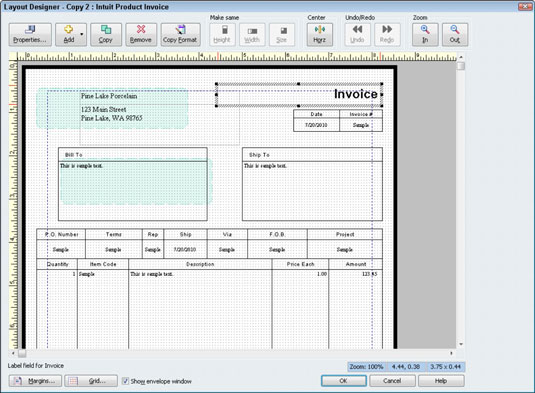
Tu sú niektoré z vecí, ktoré možno budete chcieť vyskúšať:
Presúvanie a zmena veľkosti objektov: Ak chcete presunúť časť formulára, najprv vyberte bit kliknutím naň. Potom použite klávesy so šípkami alebo ťahaním myši presuňte vybraný bit. Podobným spôsobom môžete zmeniť veľkosť vybraného bitu. Zmeňte veľkosť vybratého objektu potiahnutím čiernych štvorcov (nazývaných rúčky na zmenu veľkosti ), ktoré ukazujú, že je objekt vybratý.
Výber objektov: Ak chcete vybrať viacero objektov na faktúre, kliknite na bod nad objektom v ľavom hornom rohu, ktorý chcete vybrať, a potiahnite myšou do bodu, ktorý je tesne pod objektom v pravom dolnom rohu, ktorý chcete vybrať. vybrať. Pri ťahaní myšou z jedného rohu do druhého QuickBooks nakreslí obdĺžnik. Po uvoľnení myši sa vyberie akýkoľvek objekt, ktorý sa nachádza vo vnútri tohto obdĺžnika.
Zmena veľkosti viacerých objektov: Kliknutím na tlačidlá Nastaviť rovnakú šírku, Nastaviť rovnakú výšku a Nastaviť rovnakú veľkosť môžete zmeniť výšku, šírku a veľkosť viacerých vybratých objektov.
Zmena šírky stĺpcov: Kliknutím na objekt Stĺpec môžete zmeniť šírku stĺpcov v oblasti stĺpcov formulára faktúry. Keď to urobíte a aplikácia QuickBooks vyberie oblasť stĺpcov, potiahnite deliacu čiaru stĺpcov doľava alebo doprava, aby ste zmenili veľkosť stĺpca.
Umiestnenie textu v poliach: Ak kliknete na objekt faktúry a potom kliknete na tlačidlo Vlastnosti, QuickBooks zobrazí dialógové okno Vlastnosti. Dialógové okno Vlastnosti obsahuje kartu Text, ktorá vám umožňuje určiť, ako sa má text zobraziť v oblasti objektu faktúry.

Zmena písma: Písmo použité pre vybratý objekt môžete zmeniť kliknutím na tlačidlo Vlastnosti, kliknutím na kartu Text v dialógovom okne Vlastnosti a následným kliknutím na tlačidlo Písmo, ktoré sa zobrazí na tejto karte.
Úprava okrajov: Ak kliknete na tlačidlo Okraje, QuickBooks zobrazí dialógové okno Okraje, ktoré obsahuje textové pole Hore, Dolu, Vľavo a Vpravo, ktoré používate na zadanie okraja okolo faktúry.
Vycentrujte vybraný objekt na formulári faktúry kliknutím na tlačidlo Vycentrovať, čím aktivujete návrhára rozloženia. Kliknutím na tlačidlá Priblížiť a Oddialiť zobrazíte viac alebo menej detailov.
DocuSign je cloudový softvér, ktorý umožňuje digitálne podpisovať dokumenty. Zistite, ako sa zaregistrovať a využiť bezplatnú skúšobnú verziu.
Získajte informácie o doplnkových moduloch, ktoré môžete získať pre SPSS Statistics, a niečo o tom, čo jednotlivé moduly robia. Pozrite si dokumentáciu každého modulu.
Zistite, čo je Slack, aké výhody prináša zamestnávateľom a zamestnancom. Ako jeden z najpopulárnejších nástrojov spolupráce, Slack ponúka veľa výhod.
Zistite, ktorá licenčná verzia SPSS Statistics je pre vás tá pravá: bezplatná skúšobná verzia, univerzitné vydania, plán predplatného alebo komerčné verzie.
Slack je skvelý nástroj na spoluprácu. Ste pripravení vytvoriť skupinu používateľov? Táto príručka vás prevedie procesom tejto funkcie prémiového plánu.
V QuickBooks 2010 používate zoznam dodávateľov na uchovávanie záznamov o svojich dodávateľoch. Zoznam dodávateľov vám umožňuje zhromažďovať a zaznamenávať informácie, ako je adresa predajcu, kontaktná osoba atď. Dodávateľa môžete pridať do zoznamu dodávateľov v niekoľkých jednoduchých krokoch.
QuickBooks 2010 uľahčuje účtovníkom prácu s klientskymi dátovými súbormi. Môžete použiť funkciu Accountant's Copy v QuickBooks na jednoduché odoslanie kópie dátového súboru QuickBooks e-mailom (alebo e-mailom) vášmu účtovníkovi. Vytvoríte účtovníkovu kópiu dátového súboru QuickBooks pomocou vašej verzie QuickBooks a skutočného […]
Na zadanie faktúry, ktorú dostanete od predajcu, použite transakciu faktúry QuickBook Online. QBO sleduje účet ako záväzok, ktorý je záväzkom vašej firmy – peniaze, ktoré dlhujete, ale ešte ste nezaplatili. Väčšina spoločností, ktoré vstupujú do zmenkových transakcií, tak robí preto, lebo dostávajú slušný počet účtov a […]
QuickBooks Online a QuickBooks Online Accountant obsahujú nástroj s názvom Client Collaborator, ktorý môžete použiť na komunikáciu s klientom o existujúcich transakciách. Klient Collaborator je obojsmerný nástroj; vy alebo váš klient môžete poslať správu a príjemca správy môže odpovedať. Myslite na klienta Collaborator ako na spôsob, ako […]
Získajte informácie o Slack, ktorý vám umožňuje komunikovať a spolupracovať s kolegami vo vašej organizácii aj mimo nej.








